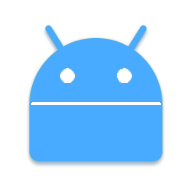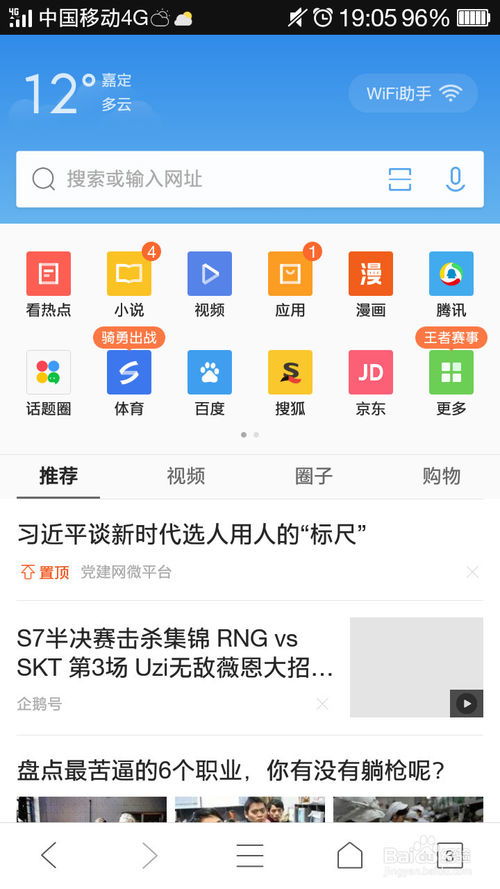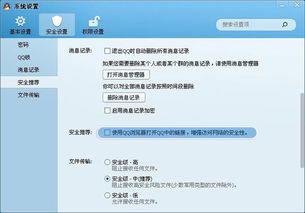如何让手机QQ默认用QQ浏览器打开网页?一键设置教程!
在日常生活中,我们经常会使用手机QQ浏览各种网页链接,但如果默认的浏览器并不是QQ浏览器,这可能会给我们的使用带来一些不便。为了让手机QQ中的网页能够默认使用QQ浏览器打开,下面将详细介绍具体的设置步骤。
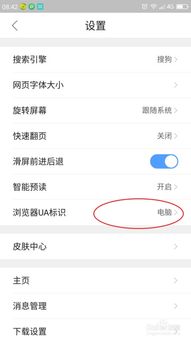
首先,需要确保你的手机上已经安装了QQ和QQ浏览器两款应用。如果尚未安装,可以在应用商店中搜索并下载它们。
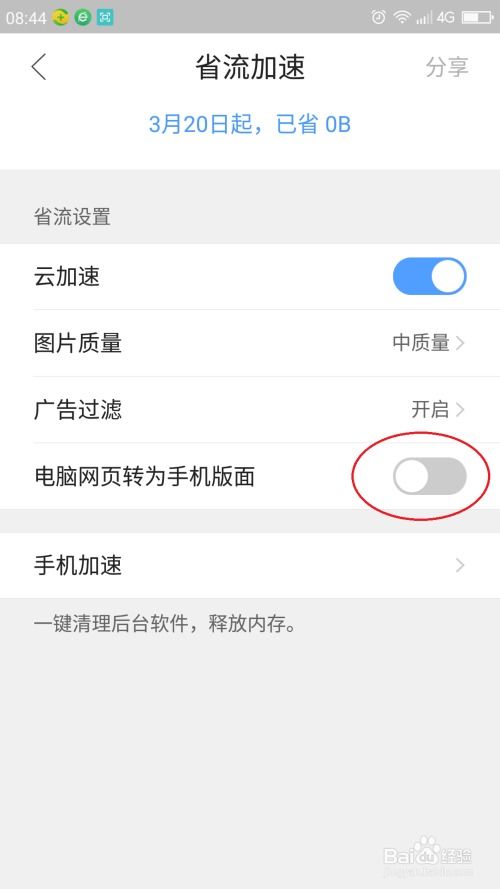
步骤一:打开QQ应用

在你的手机上找到QQ应用图标,点击打开。QQ的图标通常是一个企鹅的形象,非常显眼。
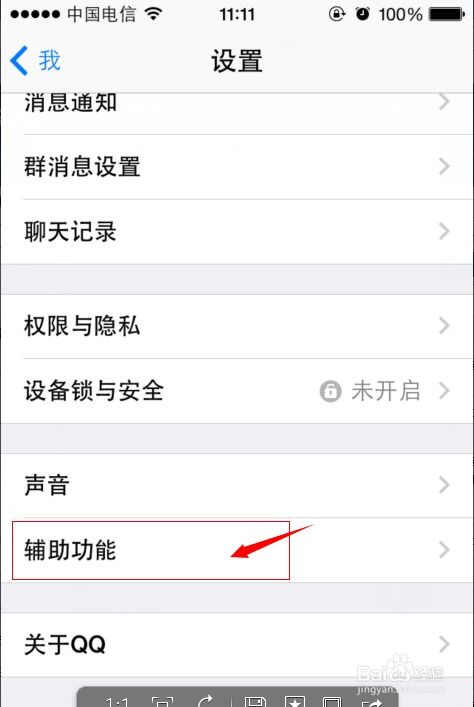
步骤二:进入个人信息界面
打开QQ后,你会看到QQ的首页。在首页的左上角,有一个代表个人信息的图标,通常是一个圆形或方形的头像。点击这个图标,就可以进入个人信息界面。
步骤三:打开设置界面
在个人信息界面,你会看到左下角有一个“设置”选项。点击这个选项,就可以进入QQ的设置界面。设置界面中包含了QQ的各种功能和选项,可以根据个人需求进行调整。
步骤四:找到辅助功能
在QQ的设置界面中,你需要找到“辅助功能”这个选项。辅助功能通常位于设置列表的中部或下部,可以根据界面的布局进行查找。点击“辅助功能”,进入辅助功能设置页面。
步骤五:启用“使用QQ浏览器打开网页”选项
在辅助功能设置页面中,你会看到一个名为“使用QQ浏览器打开网页”的选项。这个选项通常是一个开关按钮,当开关处于关闭状态时,QQ中的网页会使用系统默认的浏览器打开。为了改变这个设置,你需要点击这个开关按钮,将其切换到打开状态。
当开关按钮变为蓝色或显示“已开启”字样时,表示你已经成功启用了“使用QQ浏览器打开网页”的功能。此时,当你在QQ中点击任何网页链接时,系统都会默认使用QQ浏览器来打开这些链接。
额外提示
1. 检查QQ浏览器的版本:确保你的QQ浏览器是最新版本,以获得最佳的使用体验和兼容性。可以在应用商店中查看并更新QQ浏览器。
2. 清理缓存:有时候,手机中的缓存可能会影响应用的正常运行。如果设置后仍然无法默认使用QQ浏览器打开网页,可以尝试清理QQ和QQ浏览器的缓存后再试。
3. 重启应用:在更改设置后,如果QQ没有立即应用新的默认浏览器设置,可以尝试重启QQ应用。
4. 系统权限:确保QQ和QQ浏览器都有足够的系统权限来执行相关操作。例如,需要允许QQ和QQ浏览器访问网络和打开其他应用的权限。
为什么选择QQ浏览器
1. 兼容性:QQ浏览器与QQ应用有着良好的兼容性,能够确保在QQ中点击的网页链接能够顺利地在QQ浏览器中打开。
2. 速度:QQ浏览器采用了先进的内核技术,能够快速地加载和渲染网页内容,让你在浏览网页时更加流畅。
3. 安全性:QQ浏览器内置了多种安全防护机制,能够有效地保护你的隐私和安全。在浏览网页时,不用担心会受到恶意软件的攻击或泄露个人信息。
4. 智能:QQ浏览器支持智能识别网页内容,并提供相应的功能和选项。例如,当检测到网页中有视频时,会自动弹出视频播放窗口,方便你观看视频内容。
5. 个性化:QQ浏览器允许用户根据自己的喜好进行个性化设置。你可以调整浏览器的主题、字体大小、背景颜色等选项,让浏览器更加符合你的使用习惯。
总结
通过以上步骤,你就可以轻松地将手机QQ中的网页默认设置为使用QQ浏览器打开。这不仅能够提高你的浏览效率,还能让你享受到QQ浏览器带来的各种便利和优势。如果你还没有尝试过这个功能,不妨现在就来设置一下吧!相信你会喜欢上这种更加流畅、便捷、安全的浏览体验。
当然,除了以上提到的设置方法外,不同版本的QQ和QQ浏览器可能会有一些细微的差别。如果你在设置过程中遇到了任何问题或困难,可以查看QQ和QQ浏览器的官方帮助文档或联系客服人员寻求帮助。他们会为你提供详细的解答和指导,帮助你顺利完成设置。
最后需要提醒的是,虽然QQ浏览器提供了很多便利的功能和选项,但在使用过程中仍需注意保护个人隐私和安全。避免在不可信的网页中输入个人信息或进行敏感操作,以免遭受不必要的损失和风险。希望这篇文章能够帮助你顺利设置手机QQ的网页默认使用QQ浏览器打开,并享受到更加美好的浏览体验!
- 上一篇: 如何查询民生银行信用卡信息
- 下一篇: 如何制作丝网花?
-
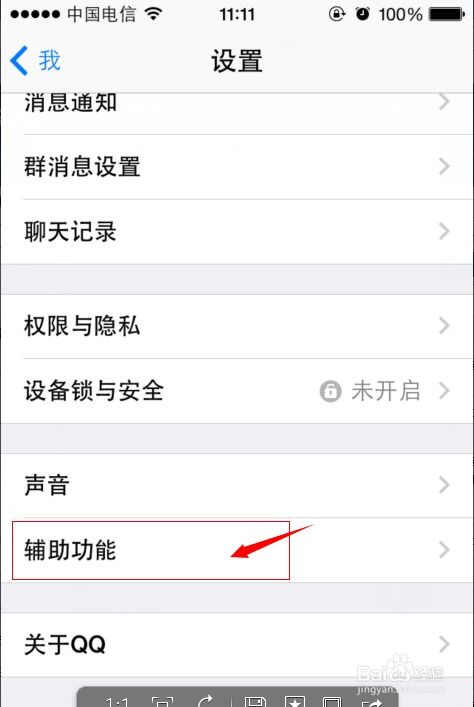 如何让手机QQ默认用QQ浏览器打开网页?资讯攻略11-18
如何让手机QQ默认用QQ浏览器打开网页?资讯攻略11-18 -
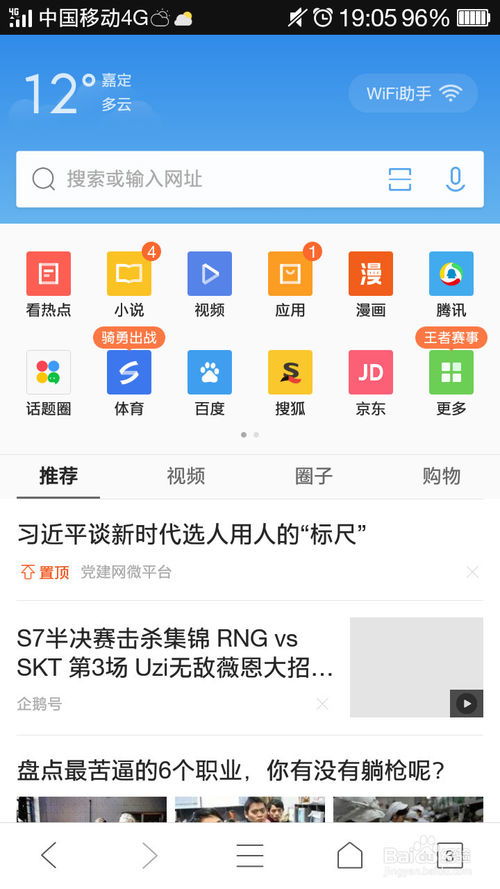 一键解锁:如何轻松打开QQ浏览器网页版入口资讯攻略11-07
一键解锁:如何轻松打开QQ浏览器网页版入口资讯攻略11-07 -
 QQ皇冠等级图标一键恢复默认,轻松重置教程!资讯攻略11-05
QQ皇冠等级图标一键恢复默认,轻松重置教程!资讯攻略11-05 -
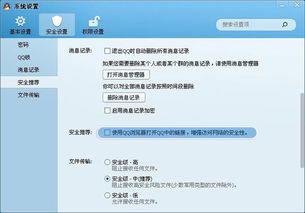 如何解决电脑能上QQ却打不开网页?电脑管家一键修复教程资讯攻略12-02
如何解决电脑能上QQ却打不开网页?电脑管家一键修复教程资讯攻略12-02 -
 轻松学会:QQ浏览器拦截广告的实用方法资讯攻略11-13
轻松学会:QQ浏览器拦截广告的实用方法资讯攻略11-13 -
 一键快速网页QQ登录资讯攻略11-29
一键快速网页QQ登录资讯攻略11-29